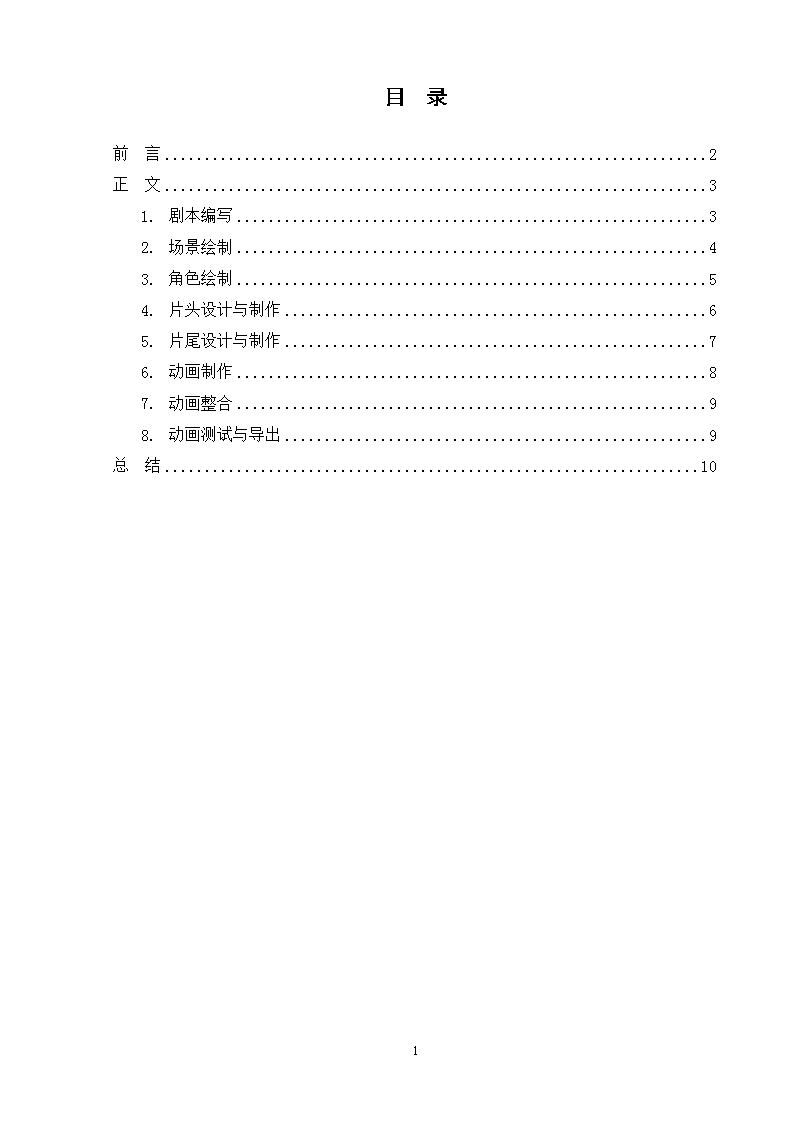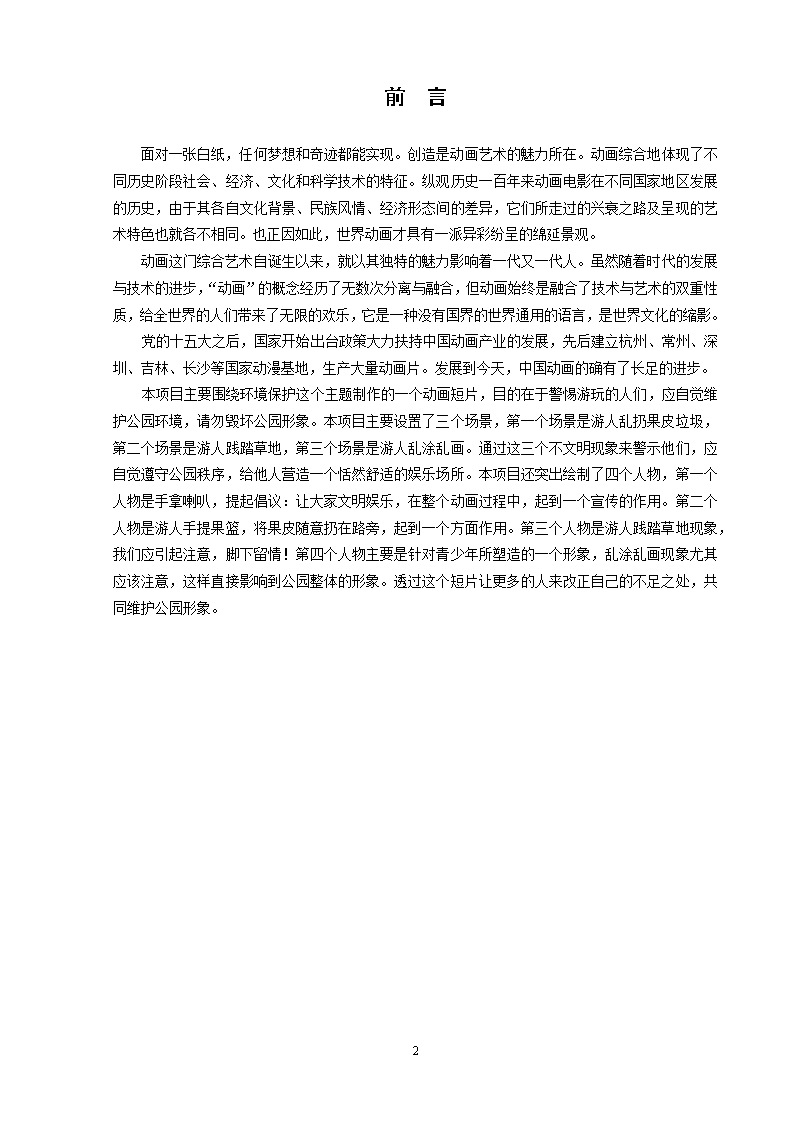- 2.54 MB
- 13页
- 1、本文档共5页,可阅读全部内容。
- 2、本文档内容版权归属内容提供方,所产生的收益全部归内容提供方所有。如果您对本文有版权争议,可选择认领,认领后既往收益都归您。
- 3、本文档由用户上传,本站不保证质量和数量令人满意,可能有诸多瑕疵,付费之前,请仔细先通过免费阅读内容等途径辨别内容交易风险。如存在严重挂羊头卖狗肉之情形,可联系本站下载客服投诉处理。
- 文档侵权举报电话:19940600175。
'分 类 号:密 级: 项目报告项目一《保护环境》设计与制作作者姓名: 常来花所在学院: 信息工程学院 专业班级: 2010级计算机应用1班指导教师: 朱丽兰 2012年3月21日12
目录前言2正文31.剧本编写32.场景绘制43.角色绘制54.片头设计与制作65.片尾设计与制作76.动画制作87.动画整合98.动画测试与导出9总结1012
前言面对一张白纸,任何梦想和奇迹都能实现。创造是动画艺术的魅力所在。动画综合地体现了不同历史阶段社会、经济、文化和科学技术的特征。纵观历史一百年来动画电影在不同国家地区发展的历史,由于其各自文化背景、民族风情、经济形态间的差异,它们所走过的兴衰之路及呈现的艺术特色也就各不相同。也正因如此,世界动画才具有一派异彩纷呈的绵延景观。动画这门综合艺术自诞生以来,就以其独特的魅力影响着一代又一代人。虽然随着时代的发展与技术的进步,“动画”的概念经历了无数次分离与融合,但动画始终是融合了技术与艺术的双重性质,给全世界的人们带来了无限的欢乐,它是一种没有国界的世界通用的语言,是世界文化的缩影。党的十五大之后,国家开始出台政策大力扶持中国动画产业的发展,先后建立杭州、常州、深圳、吉林、长沙等国家动漫基地,生产大量动画片。发展到今天,中国动画的确有了长足的进步。本项目主要围绕环境保护这个主题制作的一个动画短片,目的在于警惕游玩的人们,应自觉维护公园环境,请勿毁坏公园形象。本项目主要设置了三个场景,第一个场景是游人乱扔果皮垃圾,第二个场景是游人践踏草地,第三个场景是游人乱涂乱画。通过这三个不文明现象来警示他们,应自觉遵守公园秩序,给他人营造一个恬然舒适的娱乐场所。本项目还突出绘制了四个人物,第一个人物是手拿喇叭,提起倡议:让大家文明娱乐,在整个动画过程中,起到一个宣传的作用。第二个人物是游人手提果篮,将果皮随意扔在路旁,起到一个方面作用。第三个人物是游人践踏草地现象,我们应引起注意,脚下留情!第四个人物主要是针对青少年所塑造的一个形象,乱涂乱画现象尤其应该注意,这样直接影响到公园整体的形象。透过这个短片让更多的人来改正自己的不足之处,共同维护公园形象。12
正文1.剧本编写随着生活质量的提高,人们对精神的需求也逐渐有所改善,忙碌的生活中也会有一些小插曲,他们会选择到异地旅游、去参观名胜古迹,亦或是到公园散步。于是无形之中,他们长期以来积郁太深的压抑也逐渐的释放出来,这种释放压抑、缓解工作疲劳的方式逐渐被人们所采纳,这样不仅能提高工作效率,还能增添生活乐趣。但是自我舒展的同时,也存在着一定的弊端。例如本项目就是一个关于公园环境所发起的倡议:在一个阳光明媚的星期天,公园便成了一个首选的娱乐场所,人们在娱乐的同时却表现出相反的举动,如项目中的第一个场景,一位女士提着果篮经过公园的怡心街,随手将手中的果皮扔到了街道旁边,这样一个小的举动却给公园环境造成破坏,这时将垃圾箱形象化,看到此情景后,说了一句:请自觉维护公园环境!于是将垃圾捡起扔到了垃圾箱,让街道恢复了往日的清洁。第二个场景是一个穿着时尚的女孩从草地里漫步,路旁竖着的牌子:“小草依依,请您爱惜!”顿时警醒了她,于是她走出草地,沿马路走。第三个场景是一个男孩子随意在石狮子上乱涂乱画,给公园形象增添了浓重的一笔,石狮子形象化的动作警示游人不要乱涂乱画,以免给展示给他人的形象被扭曲化。以上短片的编写,主要目的是劝说游人自觉遵守公园秩序,不能随意毁坏公园设施,营造一个良好的娱乐场所。游人需遵循这样一个规则:除了留下你的笑声,什么都不要留下!这样一句浅显易懂的话正诠释了这个道理,为了给后来人营造一个恬然舒适的环境,请把握好自己的尺度。12
1.场景绘制本项目主要绘制了四个场景:第一个场景是用于片头的制作,绘制了“人民公园”的大门,本场景中主要使用了【铅笔工具】绘制大门轮廓,绘制完后,使用【选择工具】调整轮廓,使线条呈封闭状态,便于填充,最后用【燃料桶工具】填充颜色。使用【直线工具】绘制台阶和路,最后填充颜色,使用【Deco工具】绘制公园两旁的大树,其效果如图1-1所示。图1-1图1-2第二个场景是公园走廊,主要使用了【铅笔工具】绘制的此场景,场景中主要绘制了一棵参天大树和街道。同样使用了【选择工具】调整线条的弯曲度,使线条呈封闭状态,使用【颜料桶工具】填充,最后使用【Deco工具】绘制大树的树叶,最后效果如图1-2所示。第三个场景是草地,主要使用了【铅笔工具】绘制蓝天和白云、道路和河水。用【选择工具】调整好后,填充颜色。河水的制作方法是首先制作“波纹”影片剪辑元件,使用【刷子工具】设置好属性后,在舞台上画出不规则的波纹状图形。然后制作波纹上下运动的影片剪辑元件,再制作“重叠波纹”影片剪辑元件,最后制作“模糊”影片剪辑元件,制作好各元件后,再制作主动画。最后制作效果如图1-3所示。12
图1-3图1-4第四个场景是公园的石狮子,主要使用【铅笔工具】绘制狮子轮廓和石墩,使用【选择工具】调整线条弯曲度并使其呈封闭状态,最后使用【颜料桶工具】填充颜色,效果如图1-4所示。3.角色绘制本项目主要绘制了四个人物,分别用于片头和各个场景。第一个角色绘制的是一个小女孩,手拿一个喇叭,主要使用【铅笔工具】绘制轮廓,然后用【选择工具】调整至理想状态,最后使用【颜料桶工具】填充,效果如图2-1所示。图2-1图2-2第二个人物用于第一个场景,她代表的形象是乱扔果皮,身穿休闲服,左手挎一篮苹果,右手拿着一个苹果,走在路上吃着,也是用的【铅笔工具】一点点的绘制,绘制完后,再使用【选择工具】调整,最后填充颜色,效果如图2-2所示。第三个人物是一个年轻女孩,有朝气,背着包,打着电话,悠闲的走在草地上。同样使用了【铅笔工具】来绘制他的轮廓,在绘制过程中,如果有不尽如意的地方,可通过使用【选择工具】来修改,修改完毕后,使线条处于封闭状态,最后使用【颜料桶工具】来填充颜色,效果如图2-3所示。12
图2-3图2-4第四个人物是一个充满稚气的男孩,在游玩结束时,在公园的石狮子上写了:“到此一游”四个大字,绘制过程同上,效果如图2-4所示。4.片头设计与制作首先将制作的片头元件,从库面板中拖到舞台上,此元件作为片头场景,然后将该图层重命名为“公园大门”。而该片头是动态动画,女孩手拿喇叭从舞台一侧走到舞台中间,然后高呼“文明娱乐,显我素质”的口号,该口号也是采用的动画形式出现,出于最初的思路,该片头的制作过程如下:1.将“女孩”元件从库面板中拖到舞台上,并将图层重命名为“女孩”,在第一帧处,将女孩拖动到舞台左侧,在第30帧处插入关键帧,在第1到30帧之间单击鼠标右键,选择“创建传统补间”命令。在第55和第95帧处插入空白关键帧,并单击最后一帧,右击,选择“动作”命令,再打开的动作面板中输入“stop();”说明该动画播放到该帧处停止。2.新建图层,并将图层重命名为“片头图片”,在第30帧处插入关键帧。从库面板中将片头图片拖入舞台,在属性面中将Alpha值改为0%,并将图片大小改为0,在第55帧处插入关键帧,将Alpha值改为100%,呈完全显示状态,大小改为适度。最后在第95帧处插入帧。3.新建图层,并将图层重命名为“文明娱乐”,在第55帧处插入关键帧,将文字从库面板中拖到舞台的正上方,右击该图层,选择“添加传统运动引导层”,使用铅笔工具绘制文字运动的路径,在第65帧处插入关键帧,将文字沿绘制的路径拖到片头图片的显示区域中,创建两个关键帧之间的传统补间,在最后一帧处插入空白关键帧。“显我素质”文字方法同上。4.按钮的制作,在片头制作一个“PLAY”按钮,本项目制作的按钮是系统自带的按钮,通过单击菜单栏上的“窗口——公用库——按钮”中挑选的,并将其添加到库面板中。新建图层,重命名为“按钮”,在第95帧处插入关键帧,将按钮拖到舞台右下角,右击该帧,选择“动作”在打开的动作面板中,输入“stop();”,右击实例按钮,选择“动作”,在打开的动作面板中,输入“on(press){12
gotoAnPlay(“场景2,1”);}片头效果如图所示5.片尾设计与制作首先将图层1重命名为“女孩”,从库面板中拖女孩到舞台中,使用【任意变形工具】对女孩做变形操作,使其方向呈相反方向。将女孩放到舞台右侧,在第50帧处插入关键帧,女孩放到舞台中间,创建两个关键帧之间的传统补间,在第250帧处插入空白关键帧。新建图层,重命名为“纸张”,在第50帧处插入关键帧,从库面板中将“纸张”元件拖到舞台上合适位置,在属性面板中设置透明度为“0%”,大小为“0”,在第100帧处插入关键帧,设置透明度为“100%”,大小合适,最后在第250帧处插入空白关键帧。新建图层,重命名为“文字”,在第100帧处插入关键帧,从库面板中将文字拖到舞台下方,在第150帧处插入关键帧,将文字拖到纸张合适位置,创建两个帧之间的传统补间,在第250帧处插入空白关键帧。新建图层,重名为“作者”,在第190帧处插入关键帧,从库面板中将“作者”元件拖到舞台上合适位置,在属性面板中设置文字透明度为“0%”,大小也为“0”,在第230帧处插入关键帧,设置文字为完全显示,大小适中。最后在第250帧处插入空白关键帧。新建图层,重命名为“按钮”,在第230帧处插入关键帧,将事先设置好的按钮从库中拖到舞台右下角,在最后一帧处插入关键帧,右击该帧,选择“动作”,输入代码:stop();右击实例按钮,选择“动作”或按F9键打开“动作”面板,输入代码:效果如图所示。on(press){gotoAnPlay(“场景1,1”);}12
片尾最后制作效果6.动画制作本项目主要针对人物和事物抽象化制作的一系列动画,动画制作一般分成两大部分,首先将项目规划好的人物及事物绘制完毕,然后再进行动画方面的制作。本项目主要是将绘制好的人物各部件,制作成元件,最后分别对各元件进行动画编辑。该动画制作包括三部分:1.分别绘制人物的各部件,并将其制作成元件,效果如图所示。2.为了让静止的图片能动起来,需要改动人物的双臂、下肢及身体上部。制作方法是双击库面板中的人物胳膊,进入该元件的编辑状态,需要为人物添加若干关键帧,每个关键帧代表一个动作,一般分为三个动作,直腿、倾斜的姿势和弯曲动作,这时需要用【选择工具】不断地进行调整,肢体动作完成后,需要对该人物的整体动作进行整合,这时需制作一个影片剪辑的元件,单击人物的某一部分,右击选择“交换元件”命令,从属性面板中设置“循环”选项,“选项”值为“单帧”,设置该帧动作,然后选择应是第几帧,效果如图所示。3.将动画进行整合,组合成一部完整的动画。12
人物各部件元件为人物制作动画7.动画整合本项目的制作经过以上六个步骤的准备工作,接下来就是动画整合部分,这也需要一定的耐心与技巧,将所有动画场景有机的整合到一起。首先将片头放到场景1上,由添加到场景1的按钮,添加代码后,通过单击该按钮来播放主体动画,而主体动画也是有一定顺序的,应将场景按一定顺序进行排列,理好头绪后,将各场景内的帧复制粘贴到主体动画中,最后将片尾动画放到项目动画的尾部。效果如图所示。12
8.动画测试与导出将动画制作完成后,需要不断地对动画进行测试,在测试过程中可发现动画的不足之处,并及时改正,一部完美的动画就是在不断地修改中渐渐成形的。按Enter键可进行动画测试,如果动画完成了,可按Ctrl+Enter键导出,导出格式为.swf形式。效果如图所示。12
总结通过对本项目的制作,使我对FLASH动画产生了更浓厚的兴趣。本动画的制作是一个很漫长的过程,但我都用心将它一步步地完成,每当我绘制完一个场景,亦或是一个人物,我都会感到很满足,但这期间我都会经过数次的修改和完善,最终得以成功地完成。因为我知道一部好的作品需要有自己的创作,特别是在画图方面要有突破,而不是单纯的只制作动画的主体部分。一部作品即使动画主题很鲜明,也很流畅,但如果缺少手工绘制的内容,那么这样的作品也称不上是一部好的作品。本项目我主要使用铅笔工具来绘制的场景和人物,使我熟练的掌握了铅笔工具的使用,起初因为铅笔工具操作起来比较随意,不好把握,但随着不断地练习,我逐渐开始灵活的运用它了,这是我的一个收获。制作过程中使用频率较多的就是选择工具,主要针对铅笔工具所绘制的线条做一些形状上的调整。其次使用最多的是颜料桶工具,用它来填充颜色,在制作过程中遇到最多的困难就是,有时颜色填充不上,每当遇到这种情况,只要想起老师讲的,我就会轻而易举的解决,只要使用选择工具将线条封闭起来,颜色就会被填充上。本部作品,我感觉最大的特点就是场景和人物都是自己精心绘制的,每个人物或场景都几乎花费了我一天或半天才最终完成的,所以这是我最值得骄傲的方面,而且主题也比较鲜明。但是动画制作过程中也有欠缺的地方,如动画制作有些过于简单化,希望老师能给与指导。12
12'